评标专家操作手册
评标专家评标操作手册
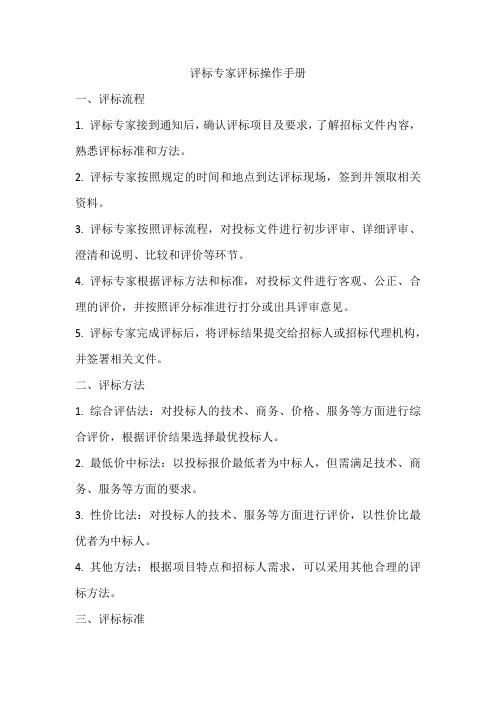
评标专家评标操作手册一、评标流程1. 评标专家接到通知后,确认评标项目及要求,了解招标文件内容,熟悉评标标准和方法。
2. 评标专家按照规定的时间和地点到达评标现场,签到并领取相关资料。
3. 评标专家按照评标流程,对投标文件进行初步评审、详细评审、澄清和说明、比较和评价等环节。
4. 评标专家根据评标方法和标准,对投标文件进行客观、公正、合理的评价,并按照评分标准进行打分或出具评审意见。
5. 评标专家完成评标后,将评标结果提交给招标人或招标代理机构,并签署相关文件。
二、评标方法1. 综合评估法:对投标人的技术、商务、价格、服务等方面进行综合评价,根据评价结果选择最优投标人。
2. 最低价中标法:以投标报价最低者为中标人,但需满足技术、商务、服务等方面的要求。
3. 性价比法:对投标人的技术、服务等方面进行评价,以性价比最优者为中标人。
4. 其他方法:根据项目特点和招标人需求,可以采用其他合理的评标方法。
三、评标标准1. 技术标准:包括技术方案的可行性、先进性、成熟度等方面。
2. 商务标准:包括投标人的资质、业绩、财务状况等方面。
3. 服务标准:包括投标人的服务承诺、售后服务等方面。
4. 其他标准:根据项目特点和招标人需求,可以制定其他合理的评标标准。
四、评标要点1. 方案可行性:评价投标人的技术方案是否符合项目需求,能否实现预期功能。
2. 技术先进性:评价投标人所采用的技术是否具有创新性,是否符合行业发展趋势。
3. 成熟度:评价投标人所提供的技术或产品的成熟度,是否经过实际应用验证。
4. 商务条款:评价投标人的商务条款是否合理,包括价格、交货期、付款方式等。
5. 信誉和服务:评价投标人的信誉状况和服务能力,是否能够提供优质的售后服务。
6. 其他要点:根据项目特点和招标人需求,确定其他重要的评标要点。
五、评分标准1. 制定详细的评分表格,列出各项评标要点和对应的分值。
2. 评标专家根据评分标准对投标人进行打分,力求客观、公正、合理。
评标专家操作手册范本

公共资源交易中心网上开评标系统评标专家操作手册二〇一三年八月六日目录一、评标准备 (3)1.1 推选评标组长 (3)1.2 查看招投标文件 (5)二、清标 (7)2.1 标书雷同性分析 (7)三、资格评审 (9)3.1 资格评审 (9)3.2 资格评审汇总 (11)四、技术标初审 (11)技术标初审汇总 (13)五、技术标详审 (13)六、商务标评审 (14)6.1 商务标初审 (14)6.2 商务标详审 (14)7、评审结果 (15)7.1 最终排名 (15)7.2 评标结束 (16)7.3 评标报告 (16)八、技术支持 (17)一、评标准备1.1 推选评标组长1.1.1 登陆系统(1)打开评标计算机桌面IE浏览器,输入网上开评标系统地址:/bbpb/Pages/FrameAll.aspx ;(2)登陆方式选择“评委”,输入评标管理员分发的用户名密码,点击“ok”登陆评标系统;(3)登陆后,如图二,点击“进入项目”,进入本次评标的项目页面;(4)如图三,点击“评标准备”,进入评标准备阶段;(图一)(图二)(图三)1.1.2评委回避点击“评委回避”右侧显示相关单位,选择是否需要回避,如不需要回避,点击上方不需要回避按钮,如需要回避,勾选相应单位后,点击上方需要回避按钮。
1.1.3推荐评委负责人(1)推荐评委负责人(评标组长):如图一,点击,阅读相关推荐原则,然后在要推荐评委的下方点击“确认推荐”——“确认”,即推荐成功;如图二,待所有评委推荐完成,评标管理员确认后,各评委就可以通过刷新此页面查看评委负责人,如果出现并列情况,可以通过以上操作重新推荐选举;(图一)(图二)1.2 查看招投标文件(1)招标文件、投标文件和控制价的查看:如下图一二三,点击上方的、、,可分别查看招标文件和答疑文件、各投标单位成功上传的投标文件、控制价,为下面的评标工作做好准备。
(2)评标准备完成后,点击上方的按钮,进入评标首页,此时可以看到阶段变亮,如图;(图一)(图二)(图三)(图四)二、清标2.1 标书雷同性分析(1)如下图一,待评标管准备工作完成后,评委点击“清标”按钮,进入清标页面。
评标专家应用操作手册
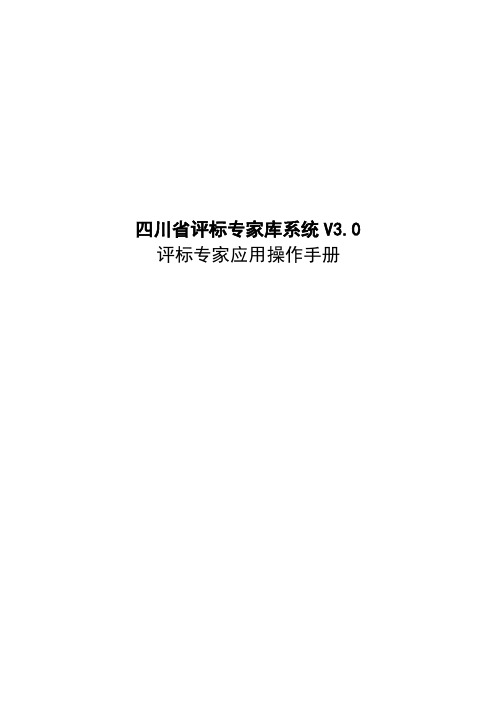
四川省评标专家库系统V3.0 评标专家应用操作手册第一章专家应用模块操作说明专家应用模块是提供给专家使用的功能子系统。
通过该系统,可以进行专家信息维护、回避单位设置、网上请假、评标统计查询、培训报名操作、通知查询及阅读、年度自评设置及查阅修改、在线投诉、文件资料下载、密码修改操作。
1 使用前的准备1.1 注册新用户运行系统,您将在页面左上角看用户登录界面,如图1.1用户登录界面所示:图1.1 用户登录界面点击图1.1 用户登录界面上的新用户注册按钮,您将在页面的右边看到用户注册界面,如图1.2用户注册界面所示。
图1.2 用户注册界面注册操作说明◆在用户名输入框内输入用户名(用户名为由任意字母、数字和下划线组成,长度在6到16个字符长度之间。
例如test_001。
注:一个字母,或一个数字,及下划线算一个字符)。
如输入的用户名不符合规范,您将看到红色醒目的提示信息,如图1.3用户名不合规范提示所示。
图1.3 用户名不合规范提示完成用户名输入后建议点击“检测用户名是否存在”按钮,先检测用户名是否存在。
如该用户不存在则可以继续下一步,如提示该用户名已存在,则说明该用户名已被其他专家注册过了,此时请您更换其他用户名来注册用户。
◆在密码输入框内输入密码(密码为由0—9的6位纯数字组成,例如123456,不能有其他字母出现)。
完成输入后再在确认密码框内再次输入该密码,以确认该密码为您要设定的密码。
◆在验证码输入框内输入您看到的验证码输入框右边的验证码图片数字。
如无法辨识,请点击看不清楚,此时系统会为您重新生成一张验证码图片。
◆完成以上操作后,便可点击注册按钮。
◆如用户名和密码均符合规范,点击注册按钮后,您将看到评标专家库系统界面,如图1.4评标专家库系统整体界面。
图1.4 评标专家库系统整体界面如用户名或密码不符合规范,系统将给予您详细的提示,请根据提示修该用户名或密码,直至达到规范后,再点击注册按钮即可成功注册。
全流程线上评标专家评标操作手册簿
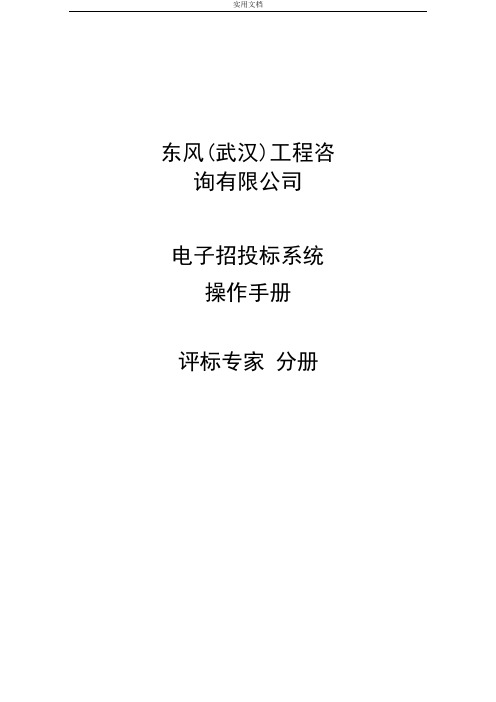
东风(武汉)工程咨询有限公司电子招投标系统操作手册评标专家分册目录1 评标前的准备工作 (3)1.1 如何绑定CA证书 (3)1.2 如何查阅我的评标 (4)1.3 如何签到 (5)1.4 如何承诺 (6)1.5 如何推选评委会组长 (7)1.6 如何查阅招标文件 (8)2评标 (9)2.1 如何开始评标 (9)2.2 如何查阅投标文件 (11)2.3 如何进行评标澄清 (12)2.4 如何进行评标 (14)2.5 分离法/暗标如何评审 (17)2.6 暗标评标如何澄清 (18)2.7 合理性评分 (19)2.8 如何专家签名 (20)1 评标前的准备工作1.1 如何绑定CA证书1.1.1 点击 RA 管理菜单下的【绑定 CA 证书】菜单,进入 CA 绑定页面:1.1.2 进入到绑定页面:1.1.3 输入 CA 密码后,点击【登录】按钮,页面会显示 CA 相关的信息,然后点击【绑定】按钮,提示绑定已成功;注意:(如果提示CA绑定不成功,请使用360浏览器并切换到极速模式)1.1.4 如果要解除绑定,可以点击【解除绑定】按钮,进行解除绑定;1.2 如何查阅我的评标1.2.1 当项目走到评审阶段后,专家可以点击项目跟踪菜单下的【评标管理(专家)】菜单:1.2.2 进入到项目跟踪-我的评标页面:1.3 如何签到1.3.1 选择所需要评审的项目进行签到:1.3.2 点击确定后即可完成签到工作:1.4 如何承诺1.4.1 签到完成后即可进入承诺环节,点击承诺按钮:1.4.2 阅读完承诺条款后,点击确认按钮即可完成承诺:1.5 如何推选评委会组长是否需要推选评委会组长取决于项目经理在启动评标之前的设定,如果项目经理在启动评标之前选择需要推选评委会组长,那么则需要该环节的操作。
1.5.1 点击推选评委会组长按钮:1.5.2 选择要推选的组长名称,点击提交按钮:1.6 如何查阅招标文件评标专家在评标之前可以下载招标文件,具体方法如下:1.6.1 点击下载招标文件按钮,即可将招标文件下载到本地电脑中:完成以上1.1—1.6的操作后,接下来开始进入评标的工作。
评标专家用户手册
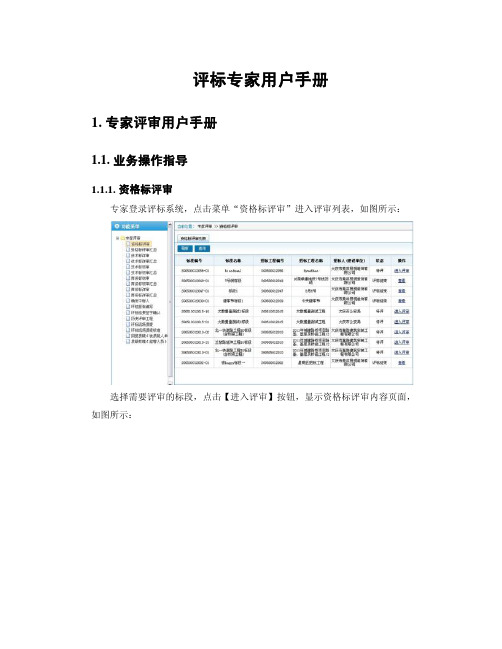
评标专家用户手册1.专家评审用户手册1.1.业务操作指导1.1.1.资格标评审专家登录评标系统,点击菜单“资格标评审”进入评审列表,如图所示:选择需要评审的标段,点击【进入评审】按钮,显示资格标评审内容页面,如图所示:资格标评审内容页面,可以查看招标文件、投标人情况。
输入评标结果后,录入合格/不合格的原因,点击【保存】,提示保存成功。
点击【评标结束】提示提交成功,如图所示:评审结束后,返回到评审列表中,记录状态为“评审结束”,如图所示:各位专家全部评审结束之后,专家主任进行汇总。
评标专家评审结束后,提交给专家主任,如果专家主任对此评标专家的评标结果有异议,主任将会进行发回重评操作,此评标专家可以重新进行评审,选择记录状态为“待修正”的记录,如图所示:点击【修正】按钮,重新进入评标内容页面,可以重新输入评标结果和输入合格/不合格原因,继续提交,评审结束。
1.1.2.资格标评审汇总专家主任点击菜单“资格标评审汇总”显示汇总列表页面,如图所示:列表中选择待汇总的记录,点击【汇总】,进入专家汇总页面,如图所示:显示各为专家的评标结果,如图所示:主任可以对已经评审完成的专家进行发回重评操作。
点击对应专家的【发回重评】数据将重新发送给此专家,进行修正重评,重评之后继续提交给主任汇总。
主任在汇总页面中,可以查看其他评标专家的原因,点击【原因】按钮,如图所示:显示相应专家的评审原因列表。
主任在汇总页面中,输入评审结果和汇总结果,点击【保存】提示保存成功。
点击【提交】按钮,显示汇总列表页面。
评标状态为“完成”,可以进行结果查看,如图所示:结果查看中显示合格的投标人和不合格的投标人。
注意:专家主任汇总处,评标结果选择“合格”的,则会在结果查看中显示在合格的投标人栏位里。
评标结果选择“不合格”的,则会在结果查看中显示在不合格的投标人栏位里。
此数据将会传输到开标系统中,决定是否进入下一环节。
1.1.3.技术标详审专家登录评标系统,点击菜单“技术标详审”进入评审列表,如图所示:选择需要评审的标段,点击【进入评审】按钮,显示技术标详审内容页面,如图所示:技术标详审内容页面,可以查看招标文件、投标文件。
专家操作手册说明书
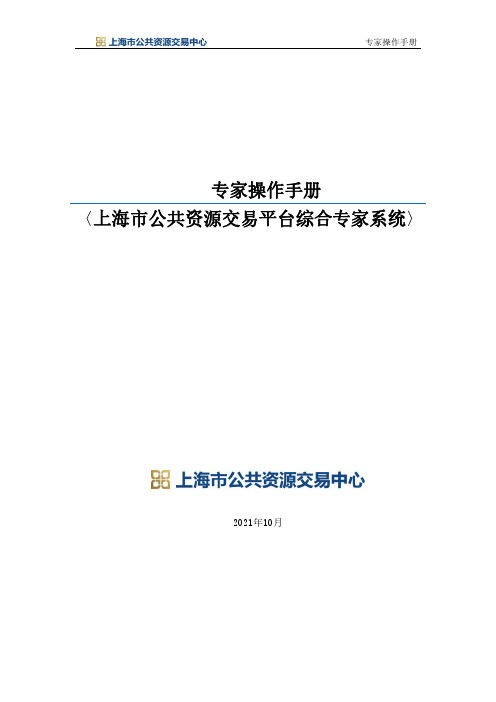
专家操作手册〈上海市公共资源交易平台综合专家系统〉2021年10月目录1.引用 (1)1.1编写目的 (1)1.2读取对象 (1)2.专家操作指南(网页版) (2)2.1专家注册登录 (2)2.2完善基本信息 (6)2.3行业申请 (6)2.4变更信息 (8)2.5下载聘书 (9)2.6参评记录 (10)2.7参评项目请假 (10)2.8培训管理 (11)2.9在线考试 (13)2.10日常请假 (14)2.11专家工作台 (16)2.12修改手机号码 (16)2.13忘记密码 (17)3.专家操作指南(APP) (19)3.1APP下载 (19)3.2登录APP (19)3.3参评记录 (20)3.3参评项目请假 (21)3.4修改密码 (21)1.引用1.1编写目的本操作手册编写的目的,是为申报人申报上海市公共资源交易平台评标评审专家提供指导和依据。
1.2读取对象仅限为申报上海市公共资源交易平台评标评审专家的相关人员阅读使用。
2.专家操作指南(网页版)2.1专家注册登录1.为了更好的用户体验,请使用谷歌或者360安全浏览器进行访问。
通过访问上海公共资源交易平台(https://),点击右侧悬浮框【专家】入口或者电子化交易栏下【专家管理】入口,进入上海市公共资源交易平台综合专家系统。
2.在上海市公共资源交易平台综合专家系统登录页面,点击【专家注册】按钮进行注册。
3.点击【专家注册】,阅读《专家注册阅读条款》后,点击【同意】按钮,进入【下一步】,点击【返回】退出到登录页面。
4.在注册专家账户页面需要输入注册专家的姓名、性别、身份证号、手机号及手机号验证码,设置登录密码并确认。
【姓名】:身份证上的姓名;【性别】:在下拉框中选择男或女;【身份证号】:作为本系统的登录用户名,一经注册不得修改,请准确填写申报人本人二代居民身份证18位公民身份号码;【手机号】:作为本系统与申报人之间的主要联络工具,请准确填写本人手机号码,如手机号码有变化请及时登录系统进行变更;【手机号验证码】:输入手机号点击获取验证码,在验证码框里输入收到的短信验证码;【密码】:密码为登录的密码,密码要包含数字、字母、特殊字符至少2种组合且长度为8-20位;【确认密码】:和密码一致。
专家评标流程详细操作说明
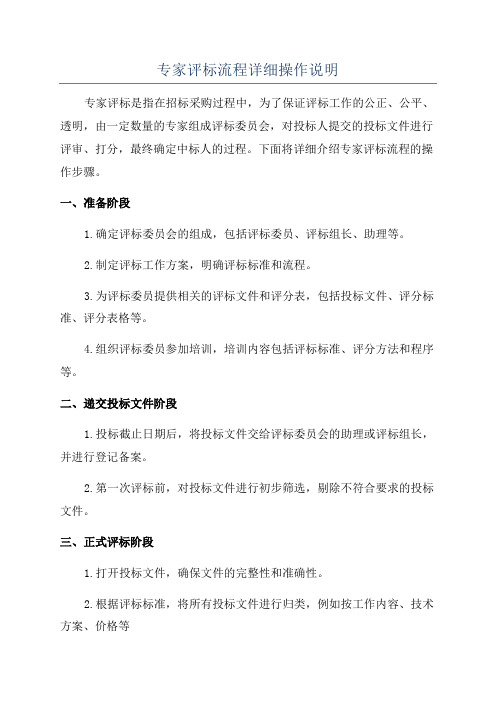
专家评标流程详细操作说明专家评标是指在招标采购过程中,为了保证评标工作的公正、公平、透明,由一定数量的专家组成评标委员会,对投标人提交的投标文件进行评审、打分,最终确定中标人的过程。
下面将详细介绍专家评标流程的操作步骤。
一、准备阶段1.确定评标委员会的组成,包括评标委员、评标组长、助理等。
2.制定评标工作方案,明确评标标准和流程。
3.为评标委员提供相关的评标文件和评分表,包括投标文件、评分标准、评分表格等。
4.组织评标委员参加培训,培训内容包括评标标准、评分方法和程序等。
二、递交投标文件阶段1.投标截止日期后,将投标文件交给评标委员会的助理或评标组长,并进行登记备案。
2.第一次评标前,对投标文件进行初步筛选,剔除不符合要求的投标文件。
三、正式评标阶段1.打开投标文件,确保文件的完整性和准确性。
2.根据评标标准,将所有投标文件进行归类,例如按工作内容、技术方案、价格等3.对归类后的每个方面进行评分,参考评分标准进行评分。
4.评标委员对于每个方面的评分可以自行完成,也可以与其他评标委员讨论后共同评定。
5.对于评分差异较大的方面,评标委员进行讨论,或者通过专家投票的方式进行决策。
6.完成对所有方面的评分后,计算各项评分的加权平均分,根据评标标准确定中标人。
四、评标结果公示1.将评标结果写入评标报告,包括评分结果、评审意见等。
2.将评标报告提交给招标单位,并向相关投标人发送评标结果通知函。
3.招标单位根据评审结果确认中标人,并将结果公示于招标网站、公告栏等渠道。
五、申诉处理阶段1.如果有投标人对评标结果有异议,可以提交申诉材料,包括对评标过程和结果的详细说明。
2.评标委员会对申诉材料进行审查,可以进行申诉听证会等程序,最终作出申诉结果处理决定。
3.对于申诉材料合理、严肃的情况,可以对评标结果进行调整。
六、报批和合同签订阶段1.根据评标结果,招标单位进行合法程序,报批中标人,并发出中标通知书。
2.中标人与招标单位进行合同谈判,达成一致后签订合同。
2020年全流程线上评标专家评标操作手册.pdf

东风(武汉)工程咨询有限公司电子招投标系统操作手册评标专家分册目录1 评标前的准备工作1.1 如何绑定CA证书1.1.1 点击 RA 管理菜单下的【绑定 CA 证书】菜单,进入 CA 绑定页面:1.1.2 进入到绑定页面:1.1.3 输入 CA 密码后,点击【登录】按钮,页面会显示 CA 相关的信息,然后点击【绑定】按钮,提示绑定已成功;注意:(如果提示CA绑定不成功,请使用360浏览器并切换到极速模式)1.1.4 如果要解除绑定,可以点击【解除绑定】按钮,进行解除绑定;1.2 如何查阅我的评标1.2.1 当项目走到评审阶段后,专家可以点击项目跟踪菜单下的【评标管理(专家)】菜单:1.2.2 进入到项目跟踪-我的评标页面:1.3 如何签到1.3.1 选择所需要评审的项目进行签到:1.3.2 点击确定后即可完成签到工作:1.4 如何承诺1.4.1 签到完成后即可进入承诺环节,点击承诺按钮:1.4.2 阅读完承诺条款后,点击确认按钮即可完成承诺:1.5 如何推选评委会组长是否需要推选评委会组长取决于项目经理在启动评标之前的设定,如果项目经理在启动评标之前选择需要推选评委会组长,那么则需要该环节的操作。
1.5.1 点击推选评委会组长按钮:1.5.2 选择要推选的组长名称,点击提交按钮:1.6 如何查阅招标文件评标专家在评标之前可以下载招标文件,具体方法如下:1.6.1 点击下载招标文件按钮,即可将招标文件下载到本地电脑中:完成以上1.1—1.6的操作后,接下来开始进入评标的工作。
2评标2.1 如何开始评标2.1.1 点击评价按钮即可进入评标页面,评标工作正式开始:2.1.2 进入评标管理页面依然可以下载查阅招标文件并且可以查看开标记录以及评标办法:2.2 如何查阅投标文件2.2.1 阅读文件部分都是与项目相关的文件资料,有招标文件,所有投标人递交的投标文件,开标记录表格,评标办法,评标附件这些文件,专家可以点击对应的投标人名称后,对投标人上传的相关投标文件任意点击一个进行下载查看;2.2.2 也可以分别点击“商务”、“技术”、“价格”打包下载所有投标人对应的投标文件进行查看。
- 1、下载文档前请自行甄别文档内容的完整性,平台不提供额外的编辑、内容补充、找答案等附加服务。
- 2、"仅部分预览"的文档,不可在线预览部分如存在完整性等问题,可反馈申请退款(可完整预览的文档不适用该条件!)。
- 3、如文档侵犯您的权益,请联系客服反馈,我们会尽快为您处理(人工客服工作时间:9:00-18:30)。
技术标初审汇总
(1)如下图一,评标负责人,点击 ,来查看各评委的评审进度,当所有评委完成后,点击 ,完成商务标评审。如果有评委需要退回重新评审的,在 选择对应的评委,点击 即可。
(2)评标准备完成后,点击上方的 按钮,进入评标首页,此时可以看到 阶段变亮,如图;
(图一)
(图二)
(图三)
(图四)
二
2
(1)如下图一,待评标管准备工作完成后,评委点击“清标”按钮,进入清标页面。评委组长点击开始清标,评委可在此页面通过对应的菜单和选项卡查看“标书的雷同性”。
a.文件制作时间:电子投标文件制作的时间;
蚌埠公共资源交易中心网 上 开 评 标 系 统
评
标
专
家
操
作
手
册
二〇一三年八月六日
一、
1
1.
(1)打开评标计算机桌面IE浏览器,输入蚌埠网上开评标系统地址:/bbpb/Pages/FrameAll.aspx;
(2)登陆方式选择“评委”,输入评标管理员分发的用户名密码,点击“ok”登陆评标系统;
(图一)
7
(1)评标管理员点击 ,系统会根据评审结果自动生产评标报告,打印后,由各评委进行签字确认,如图一
八
技术支持:江苏国泰新点软件有限公司
技术支持电话王工18955222533
(2)评委完成技术标初审后,点击 ,进入评标首页,此时“ ”阶段会变亮。
五
操作过程同技术标初审。
六
6
第一步清单符合性检查:点击清单符合性检查查看投标企业清单是否有错误数据。
第二步商务标初审:评委在右边选择需评审单位后,点击评分点下面的评分项目名称进行查看,并打分,即“通过”或“不通过”;打分完毕后点击下面的“保存”按钮。
四
(1)如下图一,待评标组长根据资格评审结果,选择要进行的商务标评审单位后,评委可以通过点击 ,进入技术标初步评审页面。
(2)通过 选择需要评审的投标单位(红色为尚未进行评审的单位,蓝色表示已经评审过的单位),选中后,下方显示对应的评分点,可以点击右侧对应的目录查看投标文件内容。
(3)评分点符合招标文件要求的,选择“通过”;不符合要求的,选择“不通过”,然后点击后面的 ,输入不通过原因。
b.文件制作机器码:制作电子投标文件计算机的“MAC地址+硬盘号+CPU序列号”(此处评标系统显示的是经过加密后的信息);
c.使用工具号:蚌埠电子投标工具目前是免费给投标单位使用,没有使用相关认证锁,所以此处显示的是b中的信息;
d.上传IP地址:投标单位成功上传投标文件的计算机对外显示的公网IP地址;
第三步 评分确认:评委对评审的结果进行查看,无误后点击确认。
第四步评分汇总:评标组长查看其他评委的评审状态,需要等所有评委审核完成才能进入下一个评审环节。
6
(1)商务标初审结束后,返回评标流程界面,点击 ,进入商务标的详细评审页面。
(2)通过点击左侧菜单,可以对清标结果、需评审材料、清单价格、措施费等进行结果查看分析。
(3)点击 ,对商务标详细评审个评分点进行评分,评分方法同技术标评审。
7
7
(1)完成 后,返回评标首页,这时 阶段变亮,评委通过此按钮进入评标结果阶段,点击 ,系统会自动按照价格由低到高产生一个评审后的最终排名,如下图
7
(1)评标组长点击 ,评标工作结束!此时评委用户名密码失效,退出后将无法再继续使用!如下图一
e.上传时间:即成功上传电子投标文件的时间
(图一)
完成清标环节后,点击 按钮,进入评标首页,此时“商务标评审”阶段变亮,如图二和三。
(图二)
(图三)
三
3
(1)评委通过评标首页的 进入“资格评审”阶段,首现评标组长选择需要评审的“资格评审”单位,之后各评委点击 按钮,选择投标企业进行资格评审。
(2) 阶段,关于投标单位原件的查看,在电子投标文件中,均以原件的电子扫描件形式存在,并且评标系统是通过原件名称的链接,链接到投标单位诚信库中的扫描件的方式浏览查看,所以评委如要查看原件的扫描件,只需要在投标文件对应的部分找到紫色的链接名称,点击查看即可。方法如下:
(3)登陆后,如图二,点击“进入项目”,进入本次评标的项目页面;
(4)如图三,点击“评标准备”,进入评标准备阶段;
(图一)
(图二)
(图三)
1.1.2
点击“评委回避”右侧显示相关单位,选择是否需要回避,如不需要回避,点击上方不需要回避按钮,如需要回避,勾选相应单位后,点击上方需要回避按钮。
1.1.
(1)推荐评委负责人(评标组长):
如图一,点击 ,阅读相关推荐原则,然后在要推荐评委的下方点击“确认推荐”——“确认”,即推荐成功;
如图二,待所有评委推荐完成,评标管理员确认后,各评委就可以通过刷新此页面查看评委负责人,如果出现并列情况,可以通过以上操作重新推荐选举;
(图一)
(图二)
1
(1)招标文件、投标文件和控制价的查看:
如下图一二三,点击上方的 、 、 ,可分别查看招标文件和答疑文件、各投标单位成功上传的投标文件、控制价,为下面的评标工作做好准备。
扫描件的查看通过浏览招标文件来进行查看,如下图五,可以在该投标单位投标文件的资格审查资料里找到 ,然后链接进去查看
(图二)
(图三)
(图四)
(图五)
每家单位评审完成后注意点击下面保存按钮 ,所有单位评审完成后点击左侧“评分确认”按钮,点击下图确认提交按钮,提交后评审结果无法击 对各评委评审结果进行汇总确认。
